wot フリーズのなおしかた
及び、wot 警告音(誤作動音)のなおしかた
今回は上記2点について、それぞれ、簡単になおります。
新規で、
パソコンを買い替えたとき
パソコンを初期化したとき
パソコンを復旧させたとき
あたりのあとにwotをインストールで、時々発生(フリーズと異音が発生)するようです。
Windows10に標準装備のセキュリティが作動するたびに誤作動するので、wotだけ、あらかじめ誤作動の解除と警告音とをそれぞれ簡単に設定しておくだけです。
PLAY中の複数回連続で発生する、wot フリーズと同時に警告音(繰り返される「プルン」といった、異音)がどちらも簡単になおります。
さっそくなおしてみた ↓

①画面左下あたりのスタートメニューのなかの設定マーク「⚙️マーク」クリック
②「更新とセキュリティ」クリック
③「Windowsセキュリティ」クリック
④「ウイルスと脅威の防止」クリック
⑤「設定の管理」クリック
⑥「除外の追加または削除」クリック
⑦「+除外の追加」クリック
⑧「フォルダー」クリック
⑨ローカルディスク:C(Cドライブのなかの)「Games」を選択
⑩「フォルダーの選択」クリック
⑪「はい」クリック
↑これで、wot PLAY中のフリーズは、なおります。
さらに、
wot PLAY中の警告音(誤作動音)を鳴らないように
(「プルン音」などを鳴らないように)
なおします。

①画面左下あたりのスタートメニューのなかの設定マーク「⚙️マーク」クリック
②更新とセキュリティクリック
③Windowsセキュリティクリック
④ウイルスと脅威の防止クリック
⑤設定の管理クリック
⑥通知設定の変更クリック
⑦通知・保護の通知・ブロックの通知をそれぞれオフ(通知のオフ)
↑これだけで、誤作動音をなくすことができます。
ただし、wot以外は、きちんとセキュリティ機能が引き続き動作中なので、安心してwot(またはその他含む)がPLAYできます。
追記:
確かに、初日くらいは、数回のフリーズが発生しても許せたとして、
これが毎日とか、
複数回続いてしまうと、
(頻度が増えると1回PLAYの間に数分おきに複数回フリーズしてしまう)
PLAYしづらいので、
可能であれば
あらかじめなおしておいたほうが、
楽しくPLAYできるような気がしました。


JDRFT












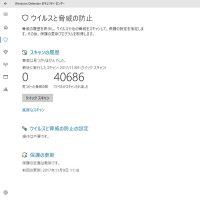
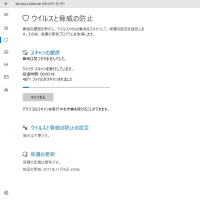













※コメント投稿者のブログIDはブログ作成者のみに通知されます